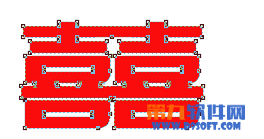Coreldraw快速设置红双喜图案教程
发布时间:2015-05-12 来源:查字典编辑
摘要:具体制作过程如下显示:1、首先选择一种字体作为基本素材。一般选择字型比较丰满的。例如大黑体或者综艺体。然后按Ctrl+D,再制一个。2、对齐...
具体制作过程如下显示:
1、首先选择一种字体作为基本素材。一般选择字型比较丰满的。例如大黑体或者综艺体。然后按Ctrl + D,再制一个。

2、对齐两个美术字。由于两个都是美术字对象,所以属性工具栏上没有显示对齐按钮,需要选择菜单:排列--〉对齐和分布...

3、按着Ctrl键水平移动两个喜字,使它们4、焊接两个对象。由于两个都是美术字,所以属性工具栏上也没有显示焊接按钮。需要先选择其中一个对象,然后选择菜单: 排列--〉焊接... 按后按“焊接到...”按钮。用大选择对象箭头选择另一个对象。

5、两个对象焊接在一起后就自然地成为了一般曲线对象。可以用形状工具对曲线进行编辑。去掉不需要的部分。